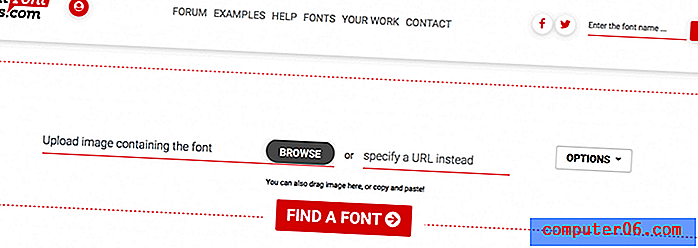Slik bruker du bokstaver for passordet ditt på iPhone 5
Standardinnstillinger for iPhone-passord krever at du bruker et firesifret nummer hver gang du vil låse opp enheten. Dette tilfører et sikkerhetsnivå for å forhindre at uønskede personer bruker telefonen din, men er likevel enkle til å oppgi at den ikke er upraktisk.
Men hvis du er bekymret for at det kan være for enkelt for noen å få tilgang til telefonen din, eller hvis du ganske enkelt vil kunne bruke et passord med bokstaver i stedet, kan du endre passordinnstillingene for å gjøre det i stedet. Guiden vår nedenfor viser deg hvordan du erstatter en eksisterende numerisk passord med en som bruker bokstaver i stedet.
Slik setter du iPhone-passordet til bokstaver
Trinnene nedenfor ble utført på en iPhone ved bruk av iOS 7.1-operativsystemet. Hvis du ikke ser passkodealternativet i trinn 2, kan det hende du bruker en annen versjon av iOS. I så fall kan du finne Passcode Lock- menyen under Settinger> Generelt i stedet.
Trinn 1: Trykk på Innstillinger- ikonet.

Trinn 2: Trykk på passkodealternativet .
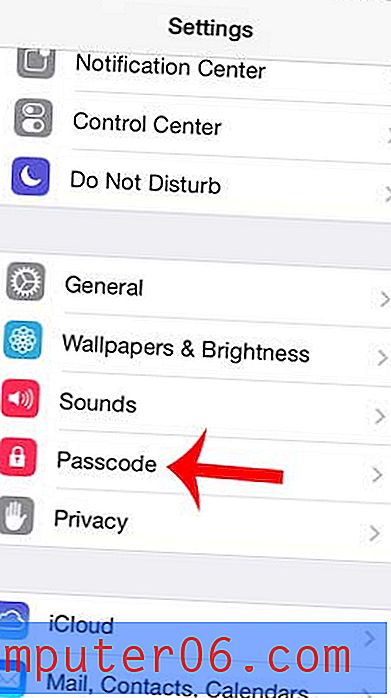
Trinn 3: Angi din nåværende passord.
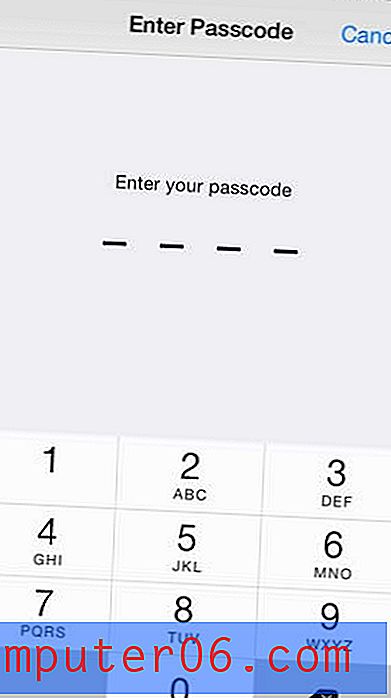
Trinn 4: Trykk på knappen til høyre for Simple Passcode .
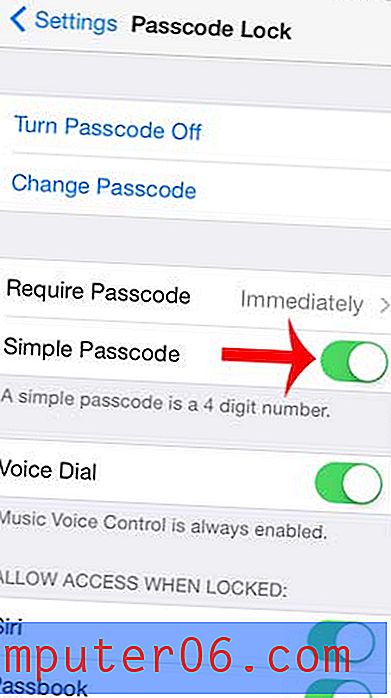
Trinn 5: Skriv inn din nåværende passordkode igjen.
Trinn 6: Skriv inn din nye passordkode, og trykk deretter Neste øverst til høyre på skjermen.
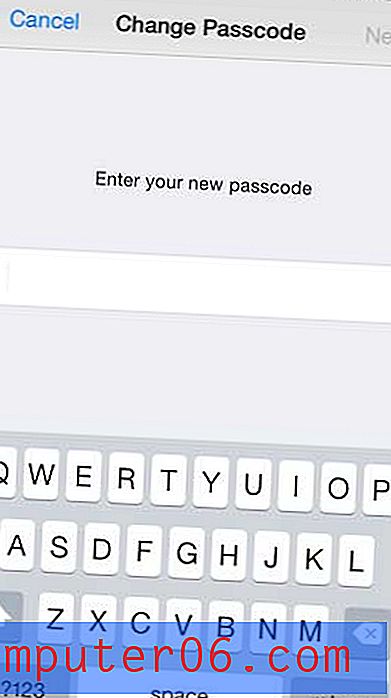
Trinn 7: Skriv inn den nye passordet på nytt, og trykk deretter på Ferdig øverst til høyre på skjermen.
Du kan finne at bruk av dette passordalternativet kan være noe upraktisk. Hvis du finner ut at du ikke liker det, kan du alltid gå tilbake til Passcode- menyen, slå på Simple Passcode- alternativet på nytt og deretter velge en ny passcode som bare krever at du oppgir tall igjen.
Visste du at du kan stille inn et bilde fra kamerarollen som låseskjermen? Lær hvilke trinn du må bruke for å gjøre denne endringen på din iPhone.